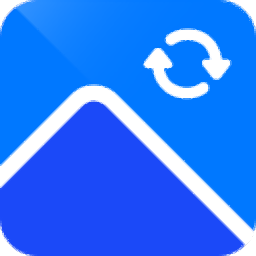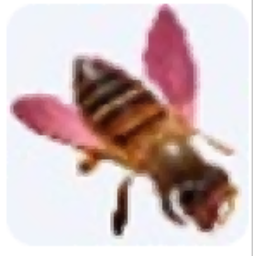
cad2jpg(CAD转JPG转换器)
v3.0 官方版- 软件大小:8.01 MB
- 更新日期:2020-01-16 11:06
- 软件语言:简体中文
- 软件类别:图像转换
- 软件授权:免费版
- 软件官网:待审核
- 适用平台:WinXP, Win7, Win8, Win10, WinAll
- 软件厂商:

软件介绍 人气软件 下载地址
cad2jpg是一款简单易用的AutoCAD转图片转换器,该程序旨在帮助您将dwg、dxf的CAD图纸文件转换与输出为JPG图片文件,当您需要将图纸移交给其他用户,或者需要进行发布等其他操作时,可以通过该程序转换为图片文件,以防止他人盗用,其提供了模糊、清晰、高清、特清多种图片清晰度预设,您可以根据自己IDE实际需要进行选择,另外,软件还支持输出为PDF、打印、打印预览、调整视图、放大、缩小等多种基本工具,有需要的朋友赶紧到本站下载吧!
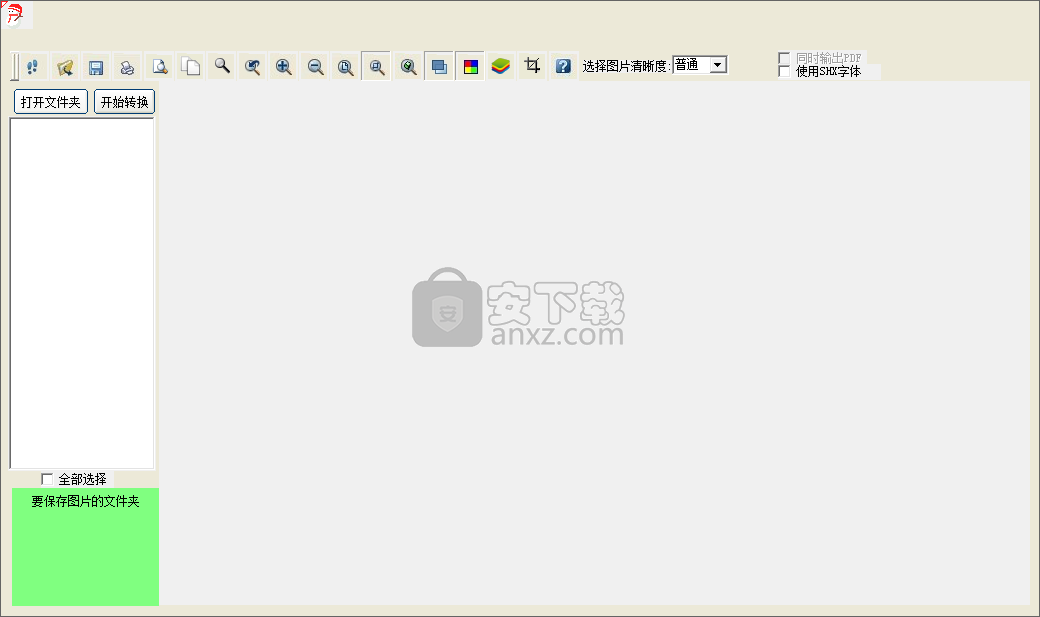
软件功能
该程序可以帮助您将CAD图纸转换为jpg图片文件。
除了能够输出为JPG图像外,还可以转换为PDF文件。
支持模糊、清晰、高清、特清等多种图片清晰度。
提供PDF预览功能,您可以直接预览PDF图像文件。
您可以快速进行打印,并支持打印预览功能。
提供批量转换操作,可以一次转换多个CAD文件。
软件特色
读取加密的数据并解密。
增加量贩式批处理功能,图片符合南方电网图纸电子化移交格式要求。
PDF浏览及目标文件夹的打开。
全面优化计算模块,增加托盘、目标文件夹设定,使操作更为方便。
彩色处理。
黑白切换。
放大镜功能。
打印优化。
“使用SHX字体”选型。
拖放功能。
安装方法
1、下载并解压软件,双击安装程序进入cad2jpg安装向导,单击【下一步】按钮。
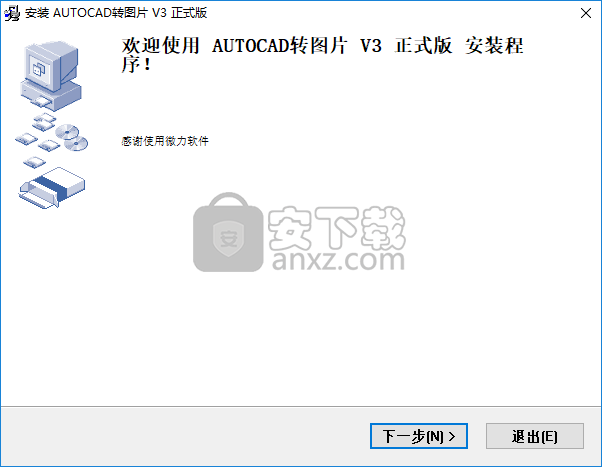
2、阅读许可协议,勾选【我接受上述条款和条件】的选项,然后进入下一步的安装。
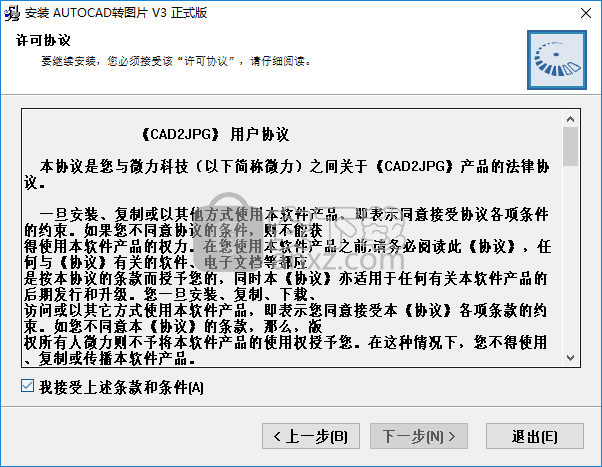
3、阅读软件的自述文件,您可以查看相关的详细信息。
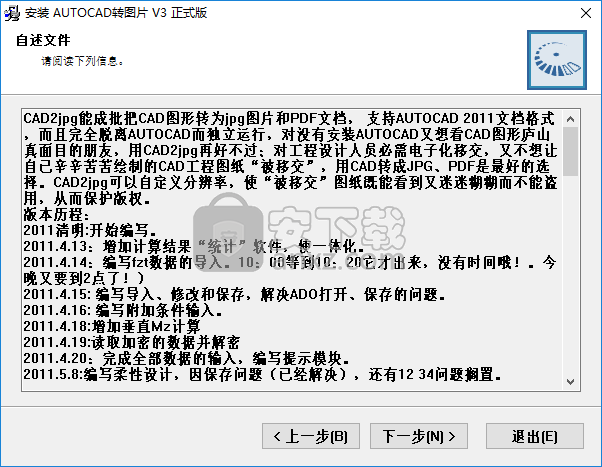
4、选择目的目录,用户可以选择默认的C:\Program Files (x86)\otlcad\cad2jpg,也可以自定义。
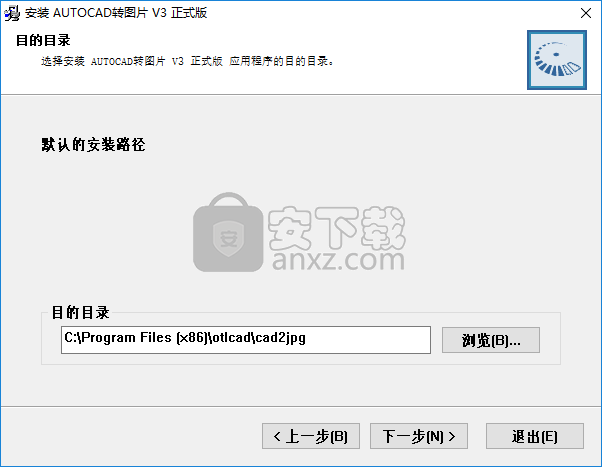
5、弹出如下的cad2jpg安装成功的提示,点击【完成】。
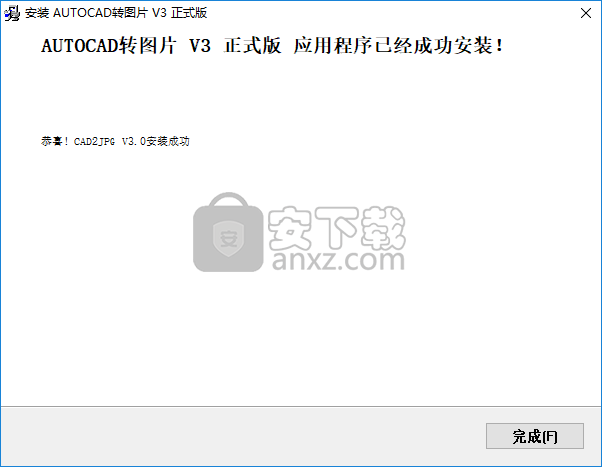
使用方法
1、运行cad2jpg,进入如下所示的软件主界面。
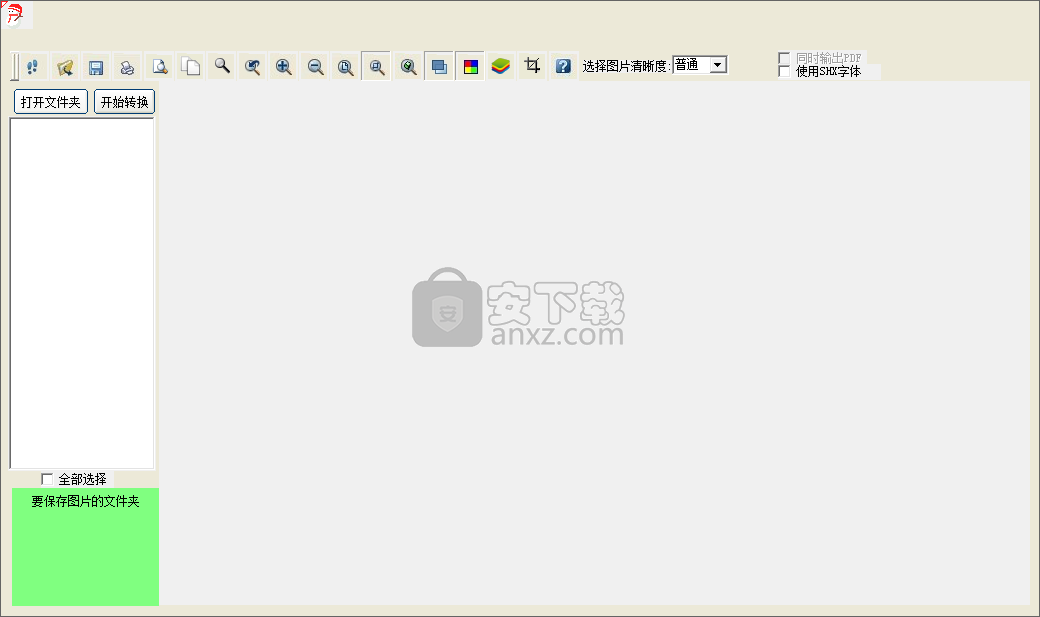
2、选择【打开文件夹】,然后添加CAD图纸文件目录。
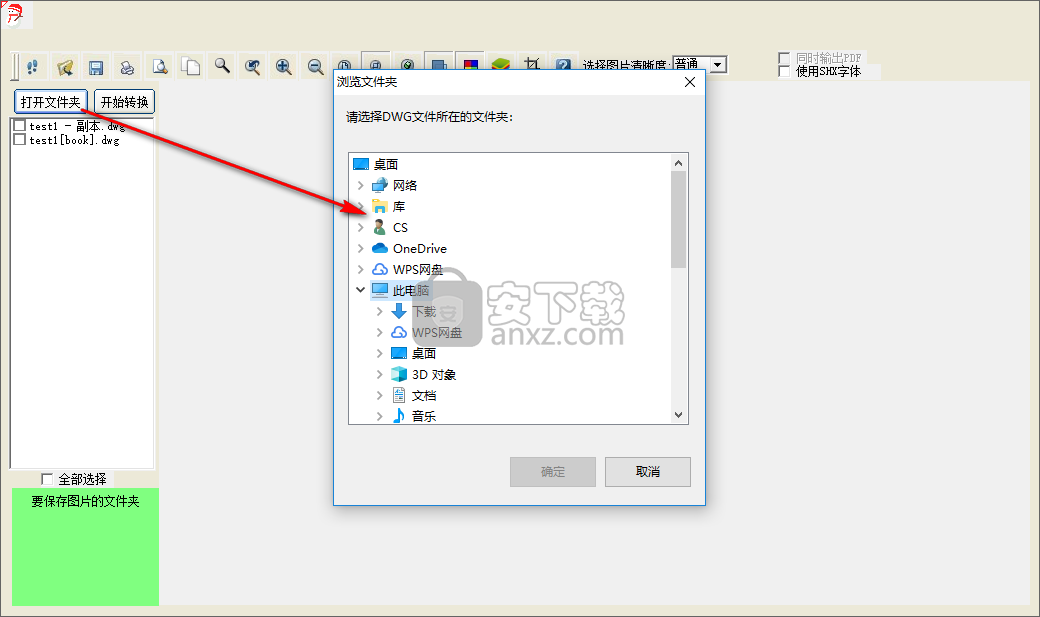
3、自动载入目录下的CAD图纸文件,您可以手动勾选要转换的文件。
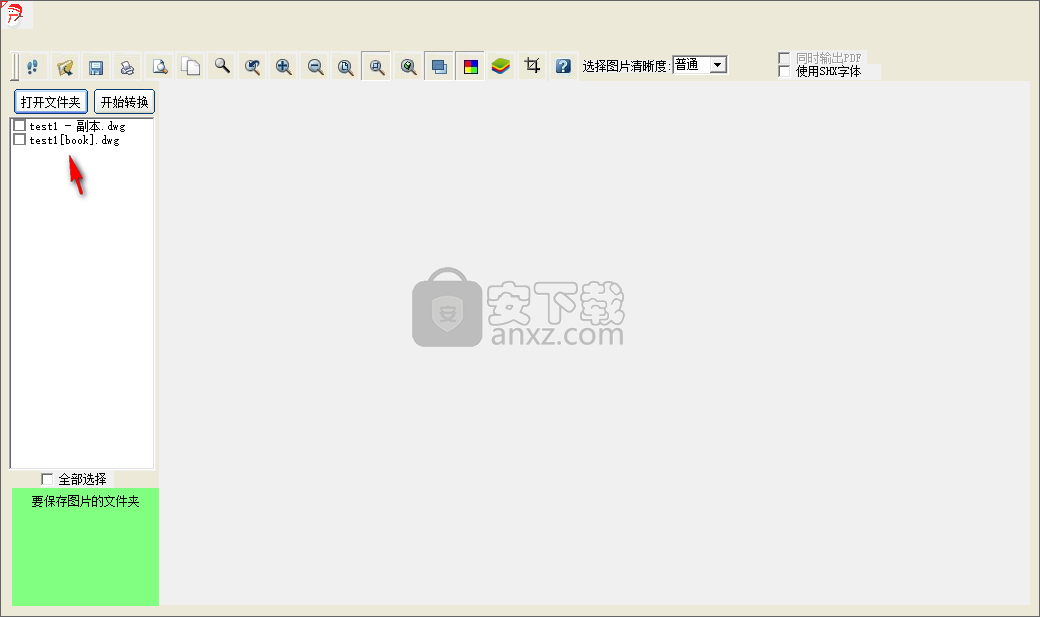
4、在图片清晰度一栏下提供了模糊、普通、清晰、高清等多种清晰度效果。
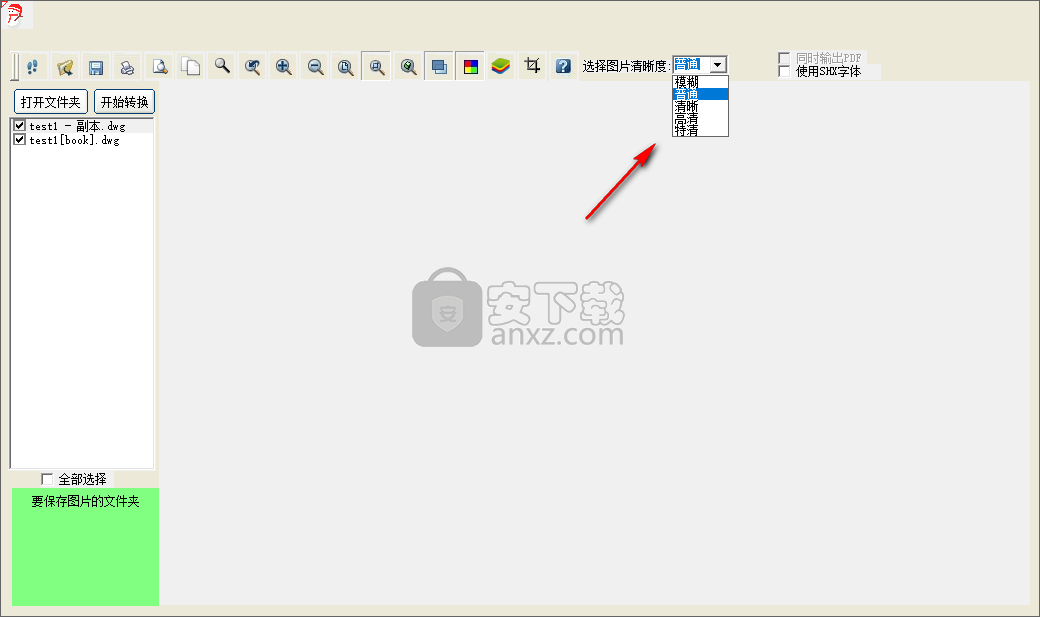
5、支持同时输出PDF、使用SHX字体。
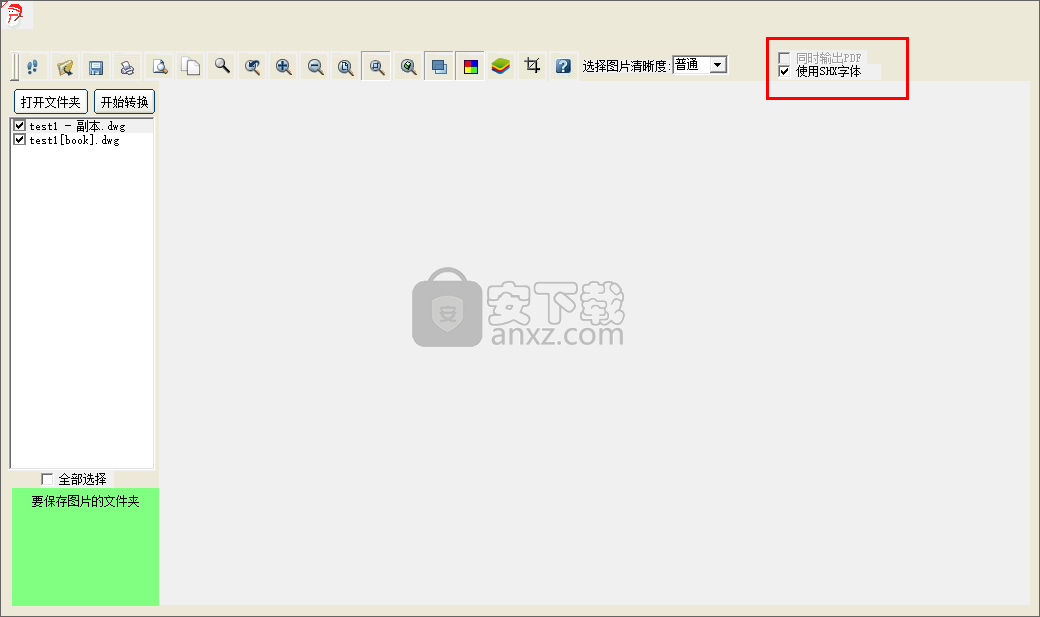
6、可以直接预览CAD图纸文件。

7、点击【开始转换】按钮即可执行转换操作。
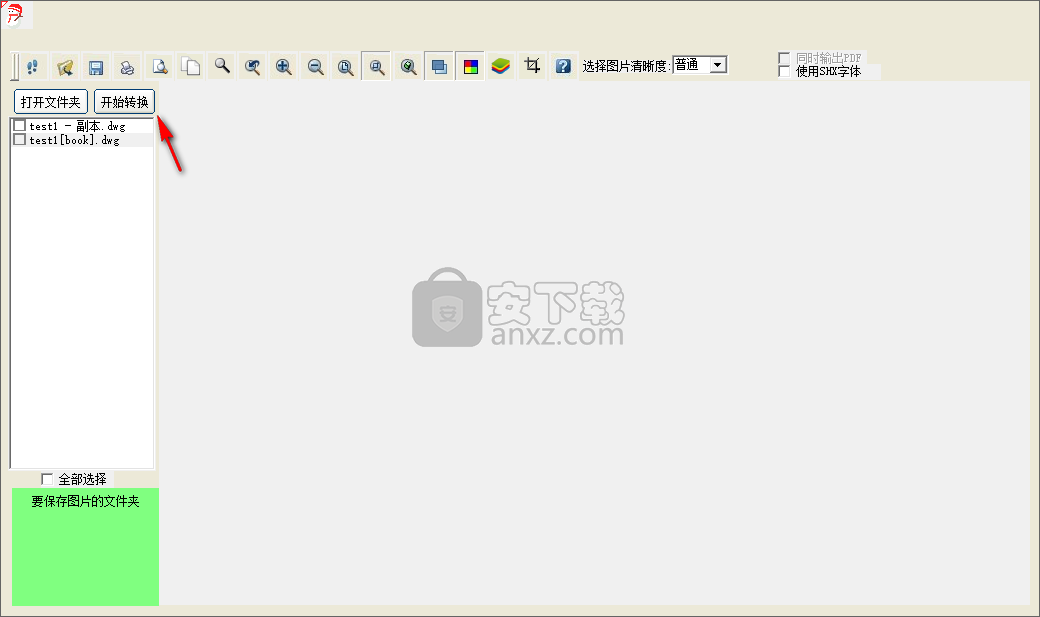
常见问题
1、如何打开图形?
方法一:在工具条上点击打开按钮,可以打开一张图;方法二:点击打开文件夹,列出了该文件夹中所有CAD图,鼠标点击其中任意一张即打开该图。
2、如何保存图形?
在工具条上点击保存按钮,就可以保存jpg图片,如果“同时输出PDF”√,则PDF也得到保存。可选的“要保存图片的文件夹”选定后操作更加方便。(本软件本人在用,总是想办法舒服)
3、如何使用放大镜?
在工具条上点击放大镜按钮,就可以打开/关闭放大镜;
5、图形操作很慢?
打开的dwg特别大,或者中DWG中插入了图片,会造成操作迟钝。
人气软件
-

图片转换器(照片文件格式转换工具) 3.58 MB
/简体中文 -
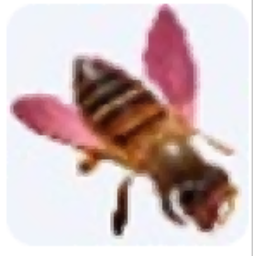
cad2jpg(CAD转JPG转换器) 8.01 MB
/简体中文 -

图片转cad软件 9.0 MB
/简体中文 -

Algolab Photo Vector 3.07 MB
/简体中文 -
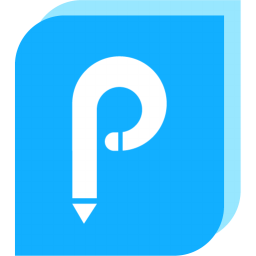
Online PDF Editor(PDF文件编辑与转换工具) 1.78 MB
/简体中文 -

Easy2Convert HDR to IMAGE(HDR格式图片转换器) 3.29 MB
/简体中文 -

STOIK Color By Number(照片转按数字绘制图案工具) 14.85 MB
/英文 -

Pano2VR (全景图像制作) 198.0 MB
/简体中文 -

gluttonyPNG(图片压缩工具) 1.2 MB
/简体中文 -

Free HEIC Converter(图像转换工具) 35.55 MB
/简体中文


 Graphics Converter Pro 2013 v3.10
Graphics Converter Pro 2013 v3.10  Advanced Batch Converter(图片格式转换器) v7.92 中文
Advanced Batch Converter(图片格式转换器) v7.92 中文  Ashampoo Photo Converter(阿香婆图片转换器) v2.0.0 中文
Ashampoo Photo Converter(阿香婆图片转换器) v2.0.0 中文